
すべての Windows ユーザーは、高品質のウイルス対策ソフトウェアを使用してオンラインに接続する必要はありません。今日、専門家は悪意のあるプログラムがどれだけ存在するかを判断することさえできません。彼らが同意するのは、彼らが数百万人以上いるということだけです。
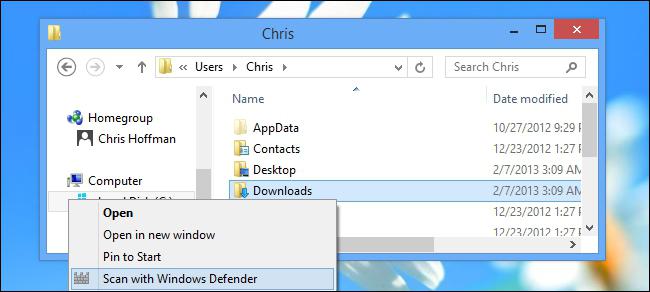
幸いなことに、Microsoft 自体から完全に無料で効果的なソリューションがあります。 Windows Defender と呼ばれています。それは何ですか?この記事は、この問題の議論に専念します。
システムの感受性についての伝説が知られています。Microsoft のウイルス攻撃には長い歴史があります。すべては 1995 年に始まりました。このとき、いくつかの世界的な流行が世界のソフトウェア業界をほぼダウンさせようとしました。
その後、アンチウイルスは次のように認識されました。役に立たないおもちゃ、しかし現実はすぐにユーザーを冷やしました。私たちの国で「ナンバーワン」になったウイルス対策ソフトウェアの最初のメーカーは、Doctor Webが作成されたIgor Danilovの研究所でした。続いて「Kaspersky」などの製品が続き、現在では数十個にのぼります。
同じ状況が2006年まで続いたWindows Vista がリリースされた年。するとWindows Defenderが登場。それは何ですか?これは、Microsoft 自身が作成したウイルス対策プログラムの名前です。懐疑的な人々の発言に反して、これはシステムをウイルス攻撃から実際に保護する、信頼性が高く効果的なウイルス対策ツールであることがすぐに証明されました。
ただし、そのアプリケーションはまだ Windows Defender と呼ばれ、あまり人気がありませんでした。これは主にユーザーのバイアスによるものです。

重要な余談をしましょう:Microsoft Security Essentials と Windows Defender を混同しないでください。どういう意味ですか?最初のプログラムは、常駐モードで動作する通常のウイルス対策プログラムです。それは比較的最近登場し、完全に無料でライセンスされたシステムでのみ動作することで知られるようになりました。 Defender はスキャナーを指します。それは常に機能するわけではなく、ユーザーの要求があった場合にのみ開始されます。 Defender を備えたシステムに MSE がインストールされている場合、最初のユーティリティは自動的に無効になります。
このオペレーティングシステムが登場したときマイクロソフト、インターネットは沸騰したばかりです。その利点と欠点は、国内外の何千ものコンピュータ フォーラムで議論され、しばしば論争が対話者を互いに侮辱することにつながりました。
それはともかく、Windows 8、Defender のこれは通常のウイルス対策プログラムになっていますが、今では自信を持って人気を集め続けています。これは主に Defender の品質によるもので、Defender はまともなウイルス対策になっていますが、以前はそのモジュールはスキャナーの機能のみを実行していました。はい、G8 では、MSE と Defender が 1 つのアプリケーションに統合され、両方の前任者のメリットが組み込まれています。

Windows Vista / 7 に付属する従来の Defender には特別な設定がないことをすぐに指摘したいと思います。これを確認しましょう。
プログラムを実行します。どうやるか? 「スタート」ボタンをクリックし、「Windows Defender」項目がある「コントロールパネル」を選択します。マウスの左ボタンでクリックすると、プログラムのメイン ダイアログ ボックスが目の前に表示されます。
まず、「空き状況を確認する」ボタンをクリックしてください。更新」。原則として、更新プログラムは Windows Update サービスを介してダウンロードされますが、安全に使用しても問題はありません。注意!長い間更新されていない Windows Defender は、ほとんど役に立ちません。
初めてプログラムを開いた場合は、メイン ダイアログ ボックスに [今すぐチェック] ボタンが表示されます。通常のウイルス定義がないと、スキャン結果の信頼性が低下する可能性が高いため、最初にデータベースを更新してからクリックすることをお勧めします。
歯車の付いたアイコンをクリックすると、チェックのパラメータを設定するウィンドウが表示されます。一度に3つです。

フルチェック。この場合、システム全体がスキャンされます。注意!コンピューター上のすべてのディレクトリがスキャンされるため、PC のパフォーマンスに深刻な影響を与える可能性があります。また、最低でも1時間はかかりますので、夜間やパソコンを必要としない時間帯に行うのがベストです。この方法を有効にするには、「スキャン」項目を選択し、その中の必要なオプションをチェックします。
カスタムスキャン。その名のとおり、自分の手で指定したシステムの領域のみがチェックされます。前の場合と同様に、プロセス自体に非常に長い時間がかかる場合があります (多くのディレクトリをチェックした場合)。

Windows 7 Defender を無効にする方法ほとんどの場合、このような必要性は、サードパーティのウイルス対策ソフトウェアをインストールする場合に、通常のユーティリティが必要ない場合に発生する可能性があります。
無効にするのは簡単です。まず、「開始」ボタンをクリックし、開いたメニューで「検索」フィールドを見つけて、「サービス」という単語を入力します。検索結果のウィンドウが開き、同じ名前のアイテムを左クリックする必要があります。リストで、「Windows Defender」という項目を探しています。マウスの右ボタンでクリックし、ドロップダウン コンテキスト メニューの [サービスの停止] オプションを選択します。システムを再起動し、「ディフェンダー」を無効にして楽しんでください。
Windows 8 でプログラムを無効にするのはとても簡単です。Defender はそこでシステムに深く統合されているため、標準ツールで常に実行できるとは限りません。
プログラム自体のウィンドウからも同じことができます。これを行うには、「サービス/オプション」の項目を選択します。 「管理者」オプションがあります。この項目をマウスの左ボタンでクリックし、UAC で [はい] をクリックして意図を確認し、[このプログラムを使用する] ボックスのチェックを外します。コンピュータを再起動します。 Windows 7 Defender を無効にする方法は次のとおりです.同様に、プログラムは Windows Vista では非アクティブ化されています。

Windows Defender を不必要に無効にすることはお勧めしません。この場合の Windows 7 は、多数の悪意のあるプログラムに直面しても、完全に無防備なままです。
